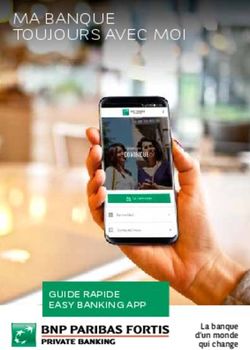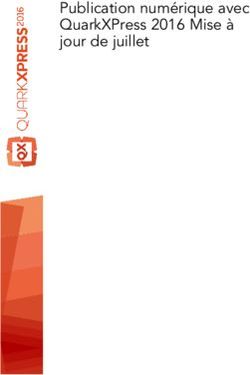QUICK START GUIDE - POLAROID3D
←
→
Transcription du contenu de la page
Si votre navigateur ne rend pas la page correctement, lisez s'il vous plaît le contenu de la page ci-dessous
Safety instructions
• WARNING - BURN HAZARD: Parts of this product get very hot during use
(approx. 180 - 200°C). DO NOT touch the tip of the pen, the surrounding
area (where you see this sign ), or the melted material as it could
cause a BURN.
• Before storage always allow the product to completely cool after use.
• This product IS NOT A TOY.
• This product is suitable for ages 14+ unless under adult supervision.
• Please read this Quick Start Guide carefully before use.
Consignes de sécurité
• AVERTISSEMENT - RISQUES DE BRÛLURES: Des parties de ce produit
sont très chaudes pendant l’utilisation (env. 180 - 200°C). NE PAS
TOUCHER la pointe du stylo et sa zone environnante (où vous voyez ce
signe ) ou le filament fondu car il pourrait vous causer des BRÛLURES.
• Avant le stockage toujours laisser complètement refroidir le produit après
utilisation.
• Ce produit N’EST PAS UN JOUET.
• Ce produit convient aux enfants de 14 ans et plus sauf sous la
surveillance d’un adulte
• Veuillez lire attentivement le présent manuel de mise en route
avant utilisation.
Sicherheitshinweise
• ACHTUNG - BRANDGEFAHR: Teilen dieses Produktes sind während
Gebrauch sehr heiß (ca. 180 - 200°C). Berühren Sie die Spitze von der
Pen, das Gebied rund um der Pen (wo Sie das Zeichen sehen) oder den
geschmolzenen Filament NICHT an, da es Brandwunde verursachen könnte.
• Nach Gebrauch immer das Produkt völlig kühlen lassen, bevor Sie der Pen
weglegen.
• Dieses Produkt IST KEINEN SPIELZEUG.
• Es ist geeignet für Kinder ab 14 Jahren oder unter Aufsicht von Erwachsenen
• Lesen Sie diese Kurzanleitung zur Verwendung.
For further information please visit / Pour plus d’informations merci de
visiter / Weitere Informationen finden Sie unter:
www.polaroid3d.com/supportIstruzioni di sicurezza
• ATTENZIONE PERICOLO DI USTIONARSI: Parti di questo prodotto
diventano molto calde durante l’uso (circa. 180 - 200°C). NON toccare la
punta della penna, l’area circostante (dove si vede questo segno ) o la
parte in plastica fusa in quanto potrebbe causare ustioni.
• Prima di riporre il prodotto consentire sempre il raffreddamento dopo l’uso.
• Questo prodotto NON E’ UN GIOCATTOLO.
• Questo prodotto è adatto dai 14+ anni altrimenti sotto la supervisione di
un adulto
• Si prega di leggere attentamente la presente guida rapida prima dell’uso.
Instrucciones de seguridad
• ADVERTENCIA PELIGRO DE QUEMADURAS: Las partes de este producto
se calientan mucho durante el uso (aprox. 180 - 200°C). NO toque la punta
del lápiz, el área circundante (donde vea este signo ), o el material
fundido ya que podría causar una QUEMADURA.
• Siempre espere a que el producto se enfríe después de usarlo y antes
de guardarlo.
• Este producto NO ES UN JUGUETE.
• Este producto es adecuado para mayores de 14 años a menos que esté
bajo la supervisión de un adulto.
• Por favor, lea cuidadosamente esta Guía de Usuario antes de usar el lápiz.
Veiligheidsinstructies
• WAARSCHUWING BRAND-GEVAAR: Delen van dit product zijn zeer heet
tijdens het gebruik (ongeveer 180-200°C). Raak de punt van de pen,
het gebied rondom de pen (waar u het teken ziet), of het gesmolten
filament NIET aan. Dit kan brandwonden veroorzaken.
• Na gebruik het product volledig laten afkoelen, voordat deze opgeborgen
wordt.
• Dit product is GEEN speelgoed.
• Het product is geschikt voor kinderen vanaf 14 jaar of met ouderlijk toezicht
• Lees deze Quick Start Guide voor gebruik.
Per ulteriori informazioni si prega di visitare il sito / Para obtener más
información, visite / Voor meer informatie kunt u terecht op:
www.polaroid3d.com/supportBox contents Contenance de la boite
1 x Polaroid ROOT Play 3D Pen 1 x Stylo Polaroid ROOT Play
and Holder 3D et Support
1 x 1.5m USB Cable (USB 1 x 1.5m Câble US (adaptateur
Power Adapter not included) d’alimentation USB non inclus)
3 x 15 g (5m) Wood Filament 3 x Packs 15g Filaments (5m)
Packs (this filament has real Bois (Il y a du vrai bois dans
wood in its composition) ce filament)
1 x Quick Start Guide 1 x Manuel D’utilisation
1 x Trace App Screen Protector 1 x Protection Écran pour Trace
with fixing pads App avec pastilles adhésives
Verpackungsinhalt Contenuto confezione
1 x Polaroid Fast ROOT 3D 1 x Penna 3D Polaroid ROOT
Stift und Halter Play e Relativo Supporto
1 x 1.5m USB-Kabel (USB- 1 x Cavo USB da 1,5m
Netzteil nicht im (caricatore non incluso)
Lieferumfang enthalten) 3 x Pacchetti di Filamento di
3 x 15 g (5 m) Holz-Filament- legno da 15g (5m) (questo
Packungen (dieses Filament filamento contiene vero legno
hat Echtholz in seiner nella sua composizione)
Zusammensetzung) 1 x Guida rapida all’uso
1 x Kurzanleitung 1 x Protettore per lo schermo e
1 x Trace App Schutzfolie mit relativi gommini da usare con
montage padds la Trace App
Contenido de la caja Inhoud van de doos
1 x Lápiz Polaroid ROOT 1 x Polaroid ROOT Play 3D Pen
Play 3D en Houder
1 x Cable USB de 1.5m 1 x 1,5 m USB-kabel (exclusief
(no incluye adaptador de USB adapter)
corriente USB) 3 x 15g (5m) Hout Filament
3 x 15g (5m) Paquetes de Packs (dit filament heeft echt
Filamentos de madera (este hout in zijn samenstelling van
filamento contiene madera het filament)
verdadera en su composición) 1 x Quick Start Guide
1 x Guía de Usuario 1 x Trace App Screen Protector
1 x Plantilla Protectora Trace App met bevestigings Pads
con almohadillas adhesivas
EN NOTE: The Polaroid ROOT Play 3D pen should only be used with
original Polaroid 1.75 mm Wood filament. Use of third party filament
can cause damage to your pen. This could invalidate your warranty.FR REMARQUE: Le stylo Polaroid ROOT Play 3D ne doit être utilisé
qu’avec un filament bois d’origine Polaroid de 1,75 mm de diamètre.
L’utilisation de filaments tiers peut endommager votre stylo et pourrait
invalider votre garantie.
DE HINWEIS: Der Polaroid ROOT Play 3D Pen sollte nur mit Original
Polaroid 1.75 mm holz Filamenten verwendet werden. Die
Verwendung von Fremdfilamenten kann zu Schäden am Stift führen,
die zum Erlöschen der Garantie führen kundigen.
IT NOTA: La penna 3D Polaroid ROOT Play deve essere utilizzata solo
con gli originali filamenti in legno Polaroid da 1,75 millimetri di diametro.
L’uso del filamento di terze parti può causare danni alla penna che
potrebbero invalidare la garanzia.
ES NOTA: El lápiz Polaroid ROOT Play 3D sólo se debe utilizar con el
filamento de madera original de Polaroid 1.75 mm. El uso de otros
filamentos puede dañar su lápiz 3D. Esto podría invalidar su garantía.
NL LET OP: De Polaroid ROOT Play 3D pen mag alleen gebruikt worden
met de originele Polaroid 1.75mm hout filament. Gebruik van een
ander soort filament kan de pen beschadigen. Hierdoor kan de garantie
komen te vervallen.
TECHNICAL SPECIFICATIONS
Model Number: PL-2002-00 USB cable: 1.5m
Filament: 1.75mm diameter wood* Power Input: 5.0VDC 2.0A
Pen Size: 180 (L) x 35 (W) x 47 (D)mm Auto turn-off for added safety
For ages 14+ unless under adult supervision.
Guarantee: 12 Month Manufacturer’s Guarantee (this may differ by country
according to minimum statutory requirements).
*This filament has real wood in its composition.
SPECIFICATIONS TECHNIQUES
Model Number: PL-2002-00 Cable USB: 1.5m
Filament: Diamètre 1.75 mm bois* Alimentation: 5.0VDC 2.0A
Taille stylo: 180 (L) x 35 (I) x 47 (D)mm Éteindre automatique pour plus sécurité
Ce produit convient aux enfants de 14 ans et plus.
Garantie: 12 mois de garantie fabricant (cela peut varier d’un pays à l’autre en
fonction de la législation).
*Il y a du vrai bois dans ce filament.TECHNISCHE SPEZIFIKATION Modell-NR: PL-2002-00 USB-Kabel: 1.5m Filament: Diameter 1.75mm holz* Leistung: 5.0VDC 2.0A Größe pen: 180 (L) x 35 (B) x 47 (D)mm Auto turn-off for added safety Es ist geeignet für Kinder ab 14 Jahren oder unter Aufsicht von Erwachsenen. Garantie: 12 Monate Werksgarantie (laut mindestens gesetzliche Vorschriften, kann je nach Land variieren). *Dieses Filament hat Echtholz in seiner Zusammensetzung. SPECIFICHE TECNICHE N. Modello: PL-2002-00 Lunghezza Cavo USB: 1.5m Filamento: in legno da 1.75mm di diametro* Alimentazione: 5.0VDC 2.0A Dimensioni : 180 (L) x 35 (W) x 47 (P)mm Auto spegnimento automatic Questo prodotto è adatto dai 14+ anni in su. Garanzia: 12 mesi di garanzia da parte del produttore (puo’ variare a seconda del paese secondo i requisiti minimi di legge). *Questo filamento contiene vero legno nella sua composizione. ESPECIFICACIONES TÉCNICAS Número de Modelo: PL-2002-00 Cable USB: 1.5m Filamento: 1.75mm de diámetro madera* Entrada de energía: 5.0VDC 2.0A Tamaño del lápiz: 180(L) x 35(A) x 47(P)mm Desconexión automática Este producto es adecuado para mayores de 14 años. Garantía: 12 meses de garantía del fabricante (puede variar según los requisitos legales de cada país). *Este filamento contiene madera verdadera en su composición. TECHNISCHE SPECIFICATIES Model No: PL-2002-00 USB-Kabel: 1.5m Filament: 1.75mm diameter hout* Vermogen: 5.0VDC 2.0A Afmeting pen: 180(L) x 35(W) x 47(D)mm Auto turn-off for added safety Het product is geschikt voor kinderen vanaf 14 jaar of met ouderlijk toezicht. Garantie: 12 maanden fabrieksgarantie (volgens de minimale wettelijke voorschriften, kan per land verschillen). *Dit filament heeft echt hout in zijn samenstelling van het filament.
Operating instructions Istruzioni operative
Mode d’emploi Instrucciones de operación
Gebrauchsanweisung Gebruiksaanwijzing
1 USB cable entry point
Fiche de câble USB
1
Stecker USB-Kabel
Spina del cavo USB 3
Enchufe de cable USB
Plug USB-kabel
Power
2 Alimentation
Netzschalter
Accensione
Encender
Aan-knop
3 Loading
Chargement
2
Ladungsloch filament
Caricamento
Alimentación
Laadopening filament +
Print
5 4
4 Imprimer -
Taste drucken
Stampare
Impresión
Print knop
Speed
5 Vitesse
Geschwindigkeit
Velocità
Velocidad
Snelheid
71
Use the USB cable provided to connect to a power source
(DC 5V 2A required).
Utilisez le câble USB fourni pour vous connecter à une source
d’alimentation (DC 5V 2A requis).
Verwenden Sie die mitgelieferte USB-Kabel um diese an zu schließen
auf eine Stromquelle (DC 5V 2A erforderlich).
Usare il cavo USB in dotazione per connettere il prodotto ad una spina
elettrica (e’ richiesto il DC 5V 2A).
Utilice el cable USB suministrado para conectar a una fuente de energía
(necesita un conector de DC 5V 2A).
Gebruik de meegeleverde USB kabel om deze aan te sluiten op een
stroombron (DC 5V 2A vereist).
2
Press the Power Button (2). The light will turn Red to indicate
that the Polaroid ROOT Play 3D Pen is heating up.
Appuyez sur le bouton d’alimentation (2). Le voyant devient
rouge pour indiquer que le stylet 3D de Polaroid ROOT Play se
réchauffe.
Drücken Sie auf den Netzschalter (2). Das Licht wird Rot um an zu
zeigen dass der Polaroid ROOT Play 3D Pen aufwärmt.
Premere il pulsante di accensione (2). La luce diventa rossa per indicare
che la Penna 3D Polaroid ROOT Play si sta scaldando.
Presione el botón de encendido (2). La luz cambiará a rojo para indicar
que el lápiz Polaroid ROOT Play 3D se está calentando.
Druk op de aan-knop (2). Het lampje wordt rood om aan te geven dat de
Polaroid ROOT Play 3D Pen aan het opwarmen is.
3
When the light turns Blue it means the Pen is ready for use.
Insert one end of your ROOT Play Wood filament material into
the loading hole at the top of the pen (3). Please ensure that
the end of the filament is flat across the end (cut carefully with
scissors if not) before inserting. Insert the filament gently until it reaches
the stop. Press and hold the Print button (4) until you feel the filament
being gently guided into the Pen. You can then release this button and
8the loading will continue automatically. The filament is fully loaded when
you see filament appear from the end of the nozzle. You can speed up
(or slow down) this loading process by pressing the Speed buttons (5) at
any point during the process. NOTE this loading process may take up to
a minute. DO NOT TOUCH any part of the nozzle at this point as it will be
VERY HOT.
Lorsque la lumière devient bleue, cela signifie que le stylet est prêt à
l’emploi. Insérez une extrémité de votre filament bois ROOT Play dans
le trou de chargement en haut du stylo (3). Veillez à ce que la fin du
filament soit à plat sur l’extrémité (couper soigneusement avec des
ciseaux sinon) avant d’insérer. Poussez doucement jusqu’à ce que vous
vous sentiez arrêter. Ensuite, maintenez enfoncé le bouton d’impression
(4) et vous sentirez le filament être doucement tiré dans le stylo. Vous
pouvez maintenant relâcher ce bouton et le stylet continuera charger
automatiquement. Le filament est complétement chargé quand vous
verrez que le filament apparaisse à la fin de la buse. Vous pouvez
accélérer ou ralentir ce procès en appuyant sur les boutons de vitesse
(5). NE PAS TOUCHER aucune partie de la buse à ce point car elle sera
TRÈS CHAUDE.
Wenn das Licht Blau wird dann ist der Pen gebrauchsfertig. Stecken Sie
das Ende von Ihre Polaroid ROOT play filament in das ladungsloch auf
die Oberseite von der Pen (3). Kontrolieren Sie bitte, bevor einstecken,
ob das Ende des Filaments flach ist (wenn nicht Bitte abschneiden mit
eine Schere). Stecken Sie vorsichtig das filament ein bis Sie die Stop
fühlen. Pressen Sie auf die Taste drucken (4), dann fühlen Sie dass das
Filament vorsichtig in der Pen geleitet werd. Halten Sie diese Taste
eingedruckt bis Sie sehen dass das Filament aus dem ende der Düse
erscheint. ANMERKUNG dieses dauert ein paar Minuten. FASSEN SIE
KEINEN teil der Düsen an, dieses ist jetzt SEHR HEIß!
Quando la luce diventa blu significa che la penna è pronta per l’uso.
Inserire un’estremità del filamento in legno nel foro di carico nella parte
superiore della penna (3). Assicurarsi che l’estremità del filamento sia
piatta (in caso contrario si tagli accuratamente l’estremità con le forbici)
prima di inserire. Inserire il filamento delicatamente fino a raggiungere
il punto di fermo. Tenendo premuto il pulsante Stampa (4) sentirete il
9filamento scorrere all’interno della penna. Si prega di tenere premuto
questo buttone fino a quando non vedrete il filamento apparire alla
fine dell’ugello. È possibile accelerare (o rallentare) questo processo
di caricamento premendo i pulsanti Velocità (5) in qualsiasi momento
durante il processo. NOTA: questo processo potrebbe richiedere
alcuni minuti.NON TOCCARE a questo punto nessuna parte dell’ugello,
considerato che sarà MOLTO CALDO.
Cuando la luz se vuelve azul, significa que el lápiz está listo para su uso.
Inserte un extremo del filamento de madera en el orificio de alimentación
en la parte superior del lápiz 3D (3). Asegúrese que el extremo del
filamento esté plano en la punta (sino lo está, corte cuidadosamente con
tijeras) antes de insertarlo. Empuje suavemente hasta que sienta que se
detiene. Luego presione y mantenga presionado el botón de Impresión
(4) hasta que sienta que el filamento está siendo halado suavemente
dentro de el lápiz. Luego puede soltar el botón y este continuará
automáticamente. El filamento está completamente cargado cuando
se ve filamento en la boquilla de impresión. Puede acelerar (o reducir la
velocidad) este proceso de carga al presionar los botones de Velocidad
(5) en cualquier punto durante el proceso. NOTA: este proceso de carga
puede demorar hasta un minuto. NO TOQUE ninguna parte de la boquilla
en este punto ya que estará MUY CALIENTE.
Als het licht blauw wordt dan is de pen gebruiksklaar. Steek een uiteinde
van uw Polaroid ROOT play filament in de daarvoor bestemde opening aan
de bovenkant van de pen (3). Controleer voor het invoeren van uw filament
of het uiteinde vlak is (zo niet knip het dan af met een schaar). Steek het
filament voorzichtig in de pen totdat u de stop voelt. Druk de print knop (4)
in, u voelt nu dat het filament voorzichtig geleid wordt in de pen. Houd deze
knop ingedrukt tot het filament aan het einde van het spuitstuk zichtbaar is.
OPMERKING dit kan een paar minuten duren. RAAK GEEN ENKEL DEEL van
het spuitstuk aan, deze is op dit moment ZEER HEET!
4
Click and release the Print button (4) for continuous printing
(the pen will start extruding automatically). Whilst in this mode
pressing the Print button (4) again will pause printing. For manual
printing press and hold the Print button (4); releasing your finger
in this mode will immediately stop the printing.Appuyez et relâchez le bouton d’impression (4) pour une impression
en continu (le stylo démarrera automatiquement l’extrusion). Dans
ce mode automatique, le fait d’appuyer sur le bouton Impression (4)
mettra en pause l’impression. Pour une impression manuelle, maintenez
enfoncé le bouton Impression (4); La libération de votre doigt arrêtera
immédiatement l’impression.
Presse und entlassen Sie die Taste drucken (4) für ununterbrochen Zufuhr
Ihres Filaments (die Pen startet automatisch mit den Zufuhr). Wenn Sie
in diesem Modus wieder drücken auf die Taste drucken (4), pausiert die
Zufuhr. Für manuelle Zufuhr halten Sie die Taste drucken (4) eingedrückt;
entlassung Ihrer Finger in diesem Modus wird den Zufuhr sofort beenden.
Premere e lasciare il pulsante Stampa (4) per la stampa continua
(la penna inizierà l’estrusione automaticamente). Mentre in questa
modalita’, premendo il pulsante di stampa (4) ancora una volta viene
messa in pausa la stampa. Per la stampa manuale premere e mantenere
premuto il pulsante Stampa (4); rilasciando il dito in questa modalità si
interrompe immediatamente la stampa.
Presione y suelte el botón de impresión (4) para la impresión continua (el
lápiz iniciará automáticamente la extrusión). Mientras esté en este modo,
el pulsar el botón (4) nuevamente hará una pausa en la impresión. Para
impresión manual mantenga pulsado el botón de impresión (4); quitar el
dedo en este modo detendrá inmediatamente la impresión.
Voor ononderbroken toevoer van uw filement drukt u op de Print
knop (4) en laat deze gelijk weer los (de pen start automatisch met de
toevoer). Wanneer u in deze modus weer op de Print knop (4) drukt,
wordt de toevoer gepauzeerd. Voor handmatige toevoer drukt en houdt
u de Print knop (4) vast; het loslaten van uw vinger in deze modus zorgt
ervoor dat de toevoer onmiddellijk zal stoppen.
5
To speed up the extrusion of the filament press the + button (5);
to slow down the extrusion press the - button (5). NOTE: there
are 8 speed settings.
Pour accélérer l’extrusion du filament appuyez sur le bouton (+) (5); Pour
ralentir l’extrusion appuyez sur le bouton (-) (5). REMARQUE: Il y a 8
vitesses d’extrusion.
Um den Zufuhr des Filaments zu beeilen drücken sie auf die (+) (5) taste; umden Zufuhr des Filaments zu verzögern drücken Sie auf die (-) (5) Taste.
ANMERKUNG: es gibt 8 verschiedene Geschwindigkeiten.
Per velocizzare l’estrusione del filamento permere il tasto + (5); per
rallentare l’estrusione del filamento premere il pulsante – (5). NOTA: Ci
sono 8 impostazioni di velocità.
Para acelerar la extrusión del filamento presione el botón (+) (5); para
bajar la velocidad de la extrusión presione el botón (-) (5). NOTA: hay 8
ajustes de velocidad.
Om de toevoer van het filament te versnellen drukt u op de (+) (5) knop;
om de toevoer van het filament te vertragen drukt u op de (-) (5) knop.
OPMERKING: er zijn 8 verschillende snelheden.
To retract the current filament material (either to change the
6 type of wood filament you are using or to remove the filament
completely), press and hold the Power button (2). You will hear
and see the filament being removed from the Pen. Please note
that full retraction may take up to a minute. NOTE: The 3D pen has an
inbuilt safety feature that means it will automatically retract the filament
from the Pen and turn itself off if it has not being used for approximately
7 minutes.
Pour rétracter le filament (afin de changer de couleur bois ou de le retirer
complètement), maintenez enfoncé le bouton Power (2). Vous entendrez
et verrez le filament se retirer du stylo. Veuillez noter que la rétractation
complète peut prendre jusqu’un minute REMARQUE: Le stylet 3D a
une fonctionnalité intégrée de sécurité qui rétracte automatiquement le
filament s’il n’est pas utilisé pendant approximativement 7 minutes.
Um das zur Zeit Benutzte Filament zurück zu nehmen (entweder um
das Holz Farbe zu wechseln oder um das komplett zu entfernen),
pressen und halten Sie die Netzschalter (2). Sie hören und sehen
dass das Filament entfernt wird aus der Pen. Bitte merken Sie an das
zurück nehmung von das ganzes Filament einige Minuten dauert.
ANMERKUNG: wenn der 3D Pen 7 Minuten nicht gebraucht wird
nehmt der Pen automatisch das Filament zurück.
Per sfilare il filamento corrente (sia per cambiare il colore del filamento in
legno sia per rimuoverlo completamente), tenere premuto il pulsante di
alimentazione (2). Vedrete e sentirete il filamento che viene rimosso dalla
12penna. Si prega di notare che la piena retrazione può richiedere alcuni
minuti. NOTA: La penna 3D ritrarra’ automaticamente il filamento se non
viene utilizzata per circa 7 minuti.
Para retraer el material de filamento actual (ya sea para cambiar el tipo
de madera de filamento o para eliminarlo completamente), mantenga
presionado el botón de encendido (2). Escuchará y verá el filamento
retraerse del lápiz. Tenga en cuenta que la retracción completa puede
demorar hasta un minuto. NOTA: El lápiz 3D tiene una característica
de seguridad incorporada que significa que retraerá automáticamente
el filamento del lápiz y se apagará solo si no se ha utilizado durante
aproximadamente 7 minutos.
Om het huidige materiaal terug te nemen (ofwel om de Hout kleur
te wisselen of om volledig te verwijderen) houdt u de Power knop
(2) ingedrukt. U hoort en ziet nu dat het filament uit de pen wordt
verwijderd. Houdt u er rekening mee dat het verwijderen van het
filament enige minuten kan duren. LET OP: wanneer de 3D pen 7
minuten niet gebruikt wordt zal de pen automatisch het filament
intrekken.
For further information please scan the QR code
or visit www.polaroid3d.com/rootplay
For troubleshooting please visit
www.polaroid3d.com/support
13Trace App
EN Use the unique Polaroid Play Trace App to stencil your own
photographs and then bring them to life in 3D. Alternatively, you can
trace imported templates and then assemble the parts together to
create a 3D model. And now you can even create your own 3D Pen
community by sharing your designs and models via the Polaroid Play
Trace App.
Get started by visiting the App Store or Google Play and downloading
the Polaroid Play Trace App to your Smartphone or Tablet and either
signing in with your Facebook or Twitter details or creating an account.
Once logged in you will be able to scroll through the Dashboard which
gives you a wide selection of models that can be created. They will
either be in the form of a stencil or a ‘How to’ video. You can also use
the search functionality in the top right corner if you have something
specific in mind that you want to create.
FR Utilisez l’unique application Polaroid Play Trace App pour créer vos
propres photos et leur donner vie en 3D. Par ailleurs, vous pouvez
tracer les modèles importés et ensuite assembler toutes les pièces
pour créer un modèle en 3D. Et alors vous pouvez maintenant créer
votre propre communité 3D en partageant vos conceptions et modèles
par l’application Polaroid Play trace App
Commencez par visiter l’App Store ou Google Play et télécharger
l’application Polaroid Play Trace App sur votre Smartphone ou sur votre
tablette et vous pouvez ou vous connecter en utilisant vos détailles de
Facebook ou Twitter ou vous inscrire en créant un compte.
Après avoir vous connecté vous pourrez défiler par le Dashboard qui
donne une sélection large des modelés que vous pourrez créer. Elles
seront sous la forme d’un pochoir ou d’un vidéo de ‘comment faire’
Vous pouvez aussi utiliser la fonctionnalité de recherche en haut droit si
vous avez quelque chose de spécifique que vous voulez créer.
14DE Verwenden Sie die exklusive Polaroid Play Trace App um Ihre eigenen
Fotos in 3D zu beleben. Als alternativ können Sie importierte Schablone
überziehen, setzen Sie die Teile anschließend zusammen um ein
3D-Modell zu erstellen.Downloaden Sie die Polaroid Play Trace App in
den App Store oder Google Play auf Ihres Smartphone oder Tablet.
Und jetzt können Sie sogar Ihre eigene 3D-Pen-Community erstellen,
indem Sie Ihre Designs und Modelle über die Polaroid Play Trace App
teilen. Mit ein Facebook- oder Twitter-Daten anmelden oder ein Konto
erstellen.
Sobald Sie eingeloggt sind, können Sie durch das Dashboard blättern,
das Ihnen eine große Auswahl an Modellen bietet, die erstellt werden
können. Sie werden entweder in Form einer Schablone oder eines
“How to” -Videos vorliegen. Sie können auch die Suchfunktion in der
oberen rechten Ecke verwenden, wenn Sie etwas Bestimmtes im Kopf
haben, das Sie erstellen möchten.
IT Utilizza la fantastica applicazione Polaroid Play Trace App per stampare
fotografie portandole in 3D. In alternativa, è possibile importare modelli
di oggetti assemblando le parti per creare un modello 3D. Ed ora puoi
anche creare i modelli della tua community 3D pen condividendo i
modelli attraverso le Polaroid Play Trace App.
Inizia scaricando l’applicazione Polaroid Play Trace App dall’App Store o
da Google Play per il tuo smartphone o tablet o effettuando l’accesso
tramite il tuo Facebook o Twitter account o creando un nuovo account.
Una volta effettuato l’accesso, potrai scorrere la Dashboard dove
troverai un’ampia selezione di modelli che possono essere creati
e saranno sotto forma di stencil o di video. Puoi anche utilizzare
la funzionalità di ricerca nell’angolo in alto a destra se hai in mente
qualcosa che desideri creare.
15Trace App
ES Utilice la exclusiva aplicación Polaroid Play Trace para crear tus propias
fotografías y luego llevarlas a 3D. Alternativamente, puede trazar las
plantillas importadas a la aplicación y luego ensamblar las piezas para
crear un modelo 3D. Y ahora incluso puedes crear tu propia comunidad
de 3D compartiendo tus diseños y modelos a través de la aplicación
Polaroid Play Trace.
Visite su App Store o Google Play y descargue la aplicación Polaroid
Play Trace en su móvil o tableta, iniciando sesión con tus datos de
Facebook, Twitter o creando una cuenta.
Una vez que haya iniciado sesión, tendrá acceso a una amplia
selección de modelos que se pueden crear. Estos serian en plantillas
o en videos de ‘How to’. También puede utilizar la funcionalidad de
búsqueda en la esquina superior derecha si tiene en mente algo
específico que desea crear.
NL Gebruik de unieke Polaroid Play Trace-app om uw eigen foto’s te
stencilen en ze vervolgens in 3D tot leven te brengen. U kunt ook
geïmporteerde sjablonen volgen en vervolgens de onderdelen
samenvoegen om een 3D-model te maken. En nu kun je zelfs je eigen
3D Pen-community maken door je ontwerpen en modellen te delen via
de Polaroid Play Trace-app.
Ga aan de slag door de App Store of Google Play te bezoeken en de
Polaroid Play Trace-app naar uw smartphone of tablet te downloaden
en u aan te melden met uw Facebook- of Twitter-gegevens of door een
account aan te maken.
Nadat u bent aangemeld, kunt u door het Dashboard scrollen, waardoor
u een brede selectie modellen kunt maken. Ze zijn ofwel in de vorm
van een stencil of een ‘How to’ -video. U kunt ook de zoekfunctie in de
rechterbovenhoek gebruiken als u iets specifieks in gedachten hebt dat
u wilt maken.
16Using a stencil from the Polaroid Play Trace App
Utilisez un stencil de la bibliothèque de l’appli Polaroid
Play Trace App.
Benutze eine Schablone aus der Polaroid Play Trace
App Library.
Usa gli stencil dalla Polaroid Play Trace App.
Utilizar una plantilla de la biblioteca de Polaroid Play
Trace App.
Maak gebruik van een stencil uit de Polaroid Play Trace
App Library
Once you have found a stencil that you want to create, simply
1 click the ‘Let’s Draw’ button and the image will open up to full
screen showing you all of the component parts for the model.
Si vous avez trouvé un stencil que
vous voulez créer, il vous suffit de
cliquer dessus pour qu’il s’ouvre
en plein écran. Vous verrez alors
un stencil de tous les différents
éléments que vous devrez dessiner
pour créer le modèle en 3D.
Wenn Sie eine Schablone gefunden
haben, die Sie erstellen möchten,
klicken Sie einfach auf die
Schaltfläche “Let’s Draw” und das
Bild wird sich bis zum Vollbildmodus
öffnen und alle Komponenten des
Modells anzeigen.
Se hai trovato uno stencil che vuoi
tracciare per creare un modello in
3D, clicca su ‘Let’s Draw’ e si aprirá
l’immagine a schermo intero con le
varie parti per comporre il modello
selezionato. 17Trace App
Si ha encontrado una imagen que desea crear, simplemente haga clic en el
botón “Let’s Draw” y la imagen se abrirá en pantalla completa mostrándo
cada componente del modelo.
Als u een sjabloon hebt gevonden dat u wilt maken, klikt u op de knop
Laten we tekenen en de afbeelding wordt geopend op het volledige scherm
met alle onderdelen van het model.
To increase the size of the stencil simply select the magnification
2 button until you reach the size you want. Select the “Lock”
button to lock your stencil into place at the right size and position.
The grid over the image will help you to draw your model one
section at a time.
Pour augmenter la taille du stencil
appuyez simplement sur le
du bouton loupe jusqu’à ce que
vous obteniez la taille souhaitée.
Sélectionnez le bouton “Verrouiller”
pour que votre stencil soit bien
positionné et aux dimensions
désirées. La grille au-dessus de
l’image vous permettra de dessiner
votre modèle une section à la fois.
Um die Größe der Schablone zu verbreiten wählen Sie einfach die Taste
bis Sie die gewünschte Größe erreicht haben. Klicken Sie dann auf die
Taste “Lock” , um die Schablone in der richtigen Größe und Position
fest zu legen. Das Raster auf das Bild wird Ihnen helfen um Ihr Modell per
Bestandteil zu machen.
Per aumentare le dimensioni dello stencil é sufficiente selezionare il
pulsante di ingrandimento fino a raggiungere le dimensioni desiderate.
Seleziona poi il pulsante “Lock” per bloccare la dimensione e posizione
scelta dello stencil. La griglia sopra l’immagine ti aiuterá a disegnare una alla
volta, la sezione del modello scelto.
Para aumentar el tamaño de la plantilla, simplemente pulse hasta que
alcance el tamaño deseado. Seleccione el botón “Lock” para asegurar
18su plantilla en su tamaño y posición deseados. La cuadrícula sobre la
imagen le ayudará a dibujar su modelo una sección a la vez.
Om het stencil te vergroten klikt u eenvoudig op de toets totdat u de
gewenste grootte heeft bereikt. Druk de knop “Lock” om uw stencil op
de juiste grootte en positie vast te leggen. Het raster op de afbeelding zal u
helpen om uw model per onderdeel te maken.
3
Once your image is locked into your chosen size and position
simply place the Trace App Screen Protector provided over your
Smartphone or Tablet. Please ensure that you place the fixing
pads underneath the screen protector in each corner before use as
these will ensure that there is sufficient distance between the screen
of your device and your screen protector where you will be creating your
model. NOTE: DO NOT draw directly onto the screen of your device or place
your Screen Protector directly onto the screen of your device without using
the fixing pads as this may cause damage!
Une fois que votre image est à la bonne taille et positionnée comme vous la
souhaitez, il vous suffit d’apposer le Protecteur d’écran de l’appli Trace sur
l’écran de votre Smartphone ou de votre tablette. Veillez assurer que vous
utilisez les pastilles adhésives fournies pour créer une distance nette entre
l’écran et le Protecteur d’écran. REMARQUE: NE dessinez PAS directement
sur l’écran de votre appareil ou apposer le Protecteur d’écran directement
au-dessus de ‘écran car cela pourrait l’endommager!
Sobald Ihr Bild in Ihrer gewählten Größe und Position festgelegt ist, fixieren
Sie einfach die Trace App Screen Protector auf Ihrem Smartphone oder
Tablet-Bildschirm. Fixieren Sie die Klebepads direkt auf das Bildschirm.
Legen Sie dann die Screen Protector auf die Klebepads hiermit entsteht
einen deutliche Abstand zwischen das Bildschirm und die Screen Protector
(siehe Abbildung). HINWEIS: NICHT direkt auf das Bildschirm Ihrem
Smartphone oder Tablet verwenden, da dieses Schäden verursachen
kann!
Una volta scelta e bloccata la dimensione e posizione dell’immagine,
applica il protettore dello schermo Trace App al tuo Smartphone o Tablet
19Trace App
con i cuscinetti adesivi forniti. Fissa i cuscinetti adesivi direttamente sullo
schermo del tuo dispositivo e poi posiziona la protezione dello schermo
a contatto con i cuscinetti in modo da creare una distanza netta tra lo
schermo del dispositivo e la protezione dello schermo (vedi illustrazione
per maggiori informazioni). NOTA: NON disegnare direttamente sullo
schermo del tuo dispositivo o direttamente sopra il protettore dello
schermo senza aver applicato i cuscinetti adesivi in quanto potrebbe
causare danni allo schermo del tuo dispositivo!
Una vez que su imagen está bloqueada en el tamaño y posición elegido,
simplemente coloque el protector de pantalla Trace App en la pantalla de
su móvil o tableta. Asegúrese de colocar las almohadillas adhesivas debajo
del protector de pantalla en cada esquina antes de su uso, ya que esto
garantizará que haya suficiente distancia entre la pantalla de su dispositivo
y el protector de pantalla donde va a crear su modelo. NOTA: NO dibuje
directamente en la pantalla de su su móvil o tableta, ni coloque su protector
de pantalla directamente en la pantalla de su dispositivo sin usar las
almohadillas adhesivas, ya que esto puede causar daños.
Zodra uw afbeelding is vastgelegd in het door u gekozen formaat en positie,
bevestig dan de Trace App Screen Protector met de zelfklevende pads op
uw smartphone of tablet-beeldscherm. Bevestig de pads rechtstreeks op
het beeldscherm, vervolgens plaatst u de Screen Protector op de pads,
hierdoor ontstaat een duidelijke afstand tussen het scherm en de Screen
Protector (zie afbeelding). LET OP: POLAROID ROOT PLAY 3D PEN NIET
rechtstreeks op het scherm van uw smartphone of tablet gebruiken,
dit kan schade veroorzaken!
4
Use your Polaroid ROOT Play 3D Pen to draw onto the
Trace App Screen Protector using the stencil
below as your guide to create the correct
shapes. NOTE: Do not press too hard
onto the Trace App Screen Protector
and always ensure there is a minimum
gap of 3mm between the Trace App
Screen Protector and the screen of
your device. This process, for best results
requires a very light touch!
20Utilisez votre stylo 3D Polaroid ROOT Play pour dessiner sur le Protecteur
d’écran de l’appli Trace à l’aide du stencil ci-dessous comme guide pour
créer les formes correctes. REMARQUE: N’appuyez pas trop fort sur le
Protecteur d’écran de l’appli Trace et assurez-vous qu’il existe un écart
minimum de 3mm entre le Protecteur d’écran de l’appli Trace et l’écran
de votre appareil. Pour de meilleurs résultats, ce processus nécessite un
toucher très léger!
Verwenden Sie die unterliegende Schablone als Leitfaden um die richtige
Modellen mit Ihren Polaroid ROOT Play 3D Pen zu machen auf die Trace
App Screen Protector. HINWEIS: Drücken Sie nicht zu fest auf die Trace
App Screen Protector und stellen Sie immer sicher dass zwischen dem
Trace App Screen Protector und das Bildschirm Ihres Geräts einen
Mindestabstand von 3mm liegt. Die beste Ergebnisse erreichen Sie dürch
sehr leichte Belastung!
Usa la penna 3D Polaroid ROOT Play per disegnare sopra il protettore
dello schermo Trace App usando lo stencil come guida al fine di creare il
modello correttamente. NOTA: Non premere troppo intensamente sulla
protezione dello schermo Trace App ed assicurarsi che ci sia sempre una
distanza minima di 3mm tra il proteggi schermo Trace App e lo schermo del
dispositivo. Questo processo, richiede un tocco molto leggero per ottenere
i migliori risultati!
Usa tu lápiz Polaroid ROOT Play 3D para dibujar sobre el protector de
pantalla Trace App usando plantillas como guía para crear las partes de
su modelo correctamente. NOTA: No presione con demasiada fuerza
el protector de pantalla Trace App y asegúrese siempre de que haya un
espacio mínimo de 3mm entre el protector de pantalla y la pantalla de su
dispositivo. Para obtener los mejores resultados requiere un toque muy
ligero!
Gebruik het onderliggende stencil als leidraad om de juiste patronen
met uw Polaroid ROOT Play 3D Pen te maken op de Trace App Screen
Protector. OPMERKING: Druk niet te hard op de Trace App Screen
Protector en zorg altijd voor een minimale afstand van 3mm tussen de
Trace App Screen Protector en het scherm van uw apparaat. Het beste
resultaat bereikt u door weinig druk uit te oefenen!
21Trace App
Once you have completed all of the stencil parts for the current
5 screen remove the Trace App Screen Protector from your device
and simply remove the completed model from the Trace App
Screen Protector.
Une fois toutes les pièces du stencil terminées pour l’écran en cours,
retirez le protecteur d’écran de l’appli Trace de votre appareil et supprimez
tout simplement le modèle terminé du Protecteur d’écran de l’appli Trace.
Nachdem alle Unterteile des Schablones fertig sind können Sie die Trace
App Screen Protector entfernen von Ihrem Gerät und dann einfach das
fertiggestellte Modell vom Trace App Screen Protector abnehmen.
Una volta completate tutte le parti dello stencil selezinato per la schermata
scelta, rimuovi la protezione dello schermo trace App dal tuo dispositivo
e rimuovi il modello dalla protezione dello schermo Trace App.
Una vez que haya finalizado todas las partes de la plantilla, remueva el
protector de pantalla Trace App de su dispositivo y simplemente remueva
el modelo terminado del protector de pantalla.
Als alle onderdelen van het stencil klaar zijn kunt u de Trace App Screen
Protector van uw apparaat verwijderen, daarna kunt u gemakkelijk het
model van de Trace App Screen Protector afhalen.
To continue drawing with another section of the stencil simply
6 select the Unlock button
and “Lock”
and move the image to the next area
the screen again. Once you have positioned
the Trace App Screen Protector back into place you can begin
drawing again.
Pour continuer à dessiner sur une autre section du stencil, il vous suffit
de sélectionner le bouton Déverrouiller et de déplacer l’image vers
la zone suivante et de “Verrouiller” à nouveau l’écran. Une fois que
vous avez repositionné le Protecteur d’écran de l’appli Trace, vous pouvez
commencer à dessiner à nouveau.
Um weiter zu gehen mit einem anderen Unterteil der Schablone wählen
Sie einfach die Taste “Entsperren” , verschieben Sie das Bild in den
22nächsten Bereich und “Sperren” Sie das Bildschirm wieder. Sobald Sie
die Trace App Screen Protector wieder positioniert haben können Sie mit
dem Zeichnen anfangen.
Per continuare a disegnare con un’altra sezione dello stencil è sufficiente
selezionare il pulsante di sblocco e spostare l’immagine verso la
prossima area bloccando lo schermo di nuovo premendo il tasto “Lock” .
Una volta posizionato il proteggi schermo Trace App sopra i cuscinetti
adesivi si può iniziare a disegnare nuovamente.
Para seguir dibujando otra sección de la plantilla, simplemente seleccione
el botón Desbloquear y mueva la imagen a la siguiente área, seleccione
otra vez “Lock” en la pantalla. Una vez que haya posicionado el protector
de pantalla Trace App puede comenzar a dibujar de nuevo.
Om door te gaan met het maken van een ander onderdeel van het sjabloon
selecteert u de knop ontgrendelen Verplaats het beeld naar het volgende
gebied en ‘Lock’ het scherm opnieuw. Zodra u de Trace App Screen
Protector weer op de juiste plaats heeft gezet kunt u weer beginnen met tekenen.
Upon completion of each of the individual parts to create your 3D
7 model simply assemble them into position and use your Polaroid
ROOT Play 3D pen to affix them together at the appropriate
points.
Lorsque chaque composant de votre modèle en 3D est terminé,
il vous suffit de les assembler et d’utiliser votre stylo 3D Polaroid ROOT
Play pour les apposer aux points correspondants.
Um von den einzelnen Teile Ihr 3D-Modell zu erstellen, montieren Sie sie
einfach in die richtigen Position mit Gebrauch von Ihren Polaroid ROOT
Play 3D Pen um den entsprechenden Teilen zu befestigen.
Una volta terminata la realizzazione di ciascuno dei singoli componenti
del modello 3D, semplicemente assembla le parti nella posizione corretta
usando la penna 3D Polaroid ROOT Play in modo da ottenere il modello
scelto.
23Trace App
Al completar cada una de las partes individuales de su modelo 3D,
simplemente instálelas en su posición y use su lápiz Polaroid ROOT Play
3D para unirlas juntas en los puntos apropiados.
Om van elk van de afzonderlijke onderdelen een geheel te maken monteert
u ze eenvoudig op de juiste positie door gebruik te maken van de Polaroid
ROOT Play 3D pen.
Creating a stencil from your own image Gallery.
Créer un stencil à partir de votre propre galerie d’images.
Erstellen einer Schablone aus Ihre eigenen Bildergalerie.
Crea uno stencil dalla tua galleria immagini.
Crear una plantilla de su propia galería de imágenes.
Het maken van een stencil uit uw eigen galerij.
Open the Trace App on your Smartphone or Tablet and select the
1 Camera icon in the top right hand corner of the screen. You will then
be given the option of opening an image from the Gallery on your
device or taking a photograph. Select the image you want or take a
photograph and this will then open into the Polaroid Play Trace App.
Ouvrez l’application Trace sur votre Smartphone ou sur votre tablette et
appuyez sur le bouton « camera » en haut droit de l‘écran. Il vous donnera
le choix d’ouvrir n’importe quelle image enregistrée sur votre appareil ou
de prendre une photo. Sélectionner l’image que vous souhaitez ou prenez
un photo cette image s’ouvrira automatiquement dans l’application Polaroid
Play Trace.
Öffnen Sie die Trace App auf Ihrem Smartphone oder Tablet und
drücken Sie auf die Taste “Select Image”. Dadurch wird die Galerie Ihres
Mobilgeräts geöffnet, wo Sie ein Bild auswählen können die bereits
auf Ihrem Smartphone oder Tablet gespeichert sind. Dieses Bild wird
automatisch in die Polaroid Play Trace App geöffnet.
Apri la Trace App sul tuo Smartphone o Tablet e premere il pulsante
“Seleziona immagine”. Automaticamente si aprirá sul tuo dispositivo la
galleria immagini da cui potrai selezionare qualsiasi immagine salvata sultuo Smartphone o Tablet. Automaticamente, l’immagine selezionata si
aprirá sulla Polaroid Play Trace App.
Abra la aplicación Trace en su su móvil o tableta y seleccione el ícono de la
cámara en la esquina superior derecha de la pantalla. A continuación, tendrá
la opción de abrir una imagen de la Galería en su dispositivo o tomar una
fotografía. Seleccione la imagen que desea o tome una fotografía y esta se
abrirá en la aplicación Polaroid Play Trace.
Open de Trace App op uw smartphone of tablet en druk op de ‘Select Image’
knop. Dit zal de galerij van uw mobiele apparaat openen waar u een afbeelding/
foto kunt selecteren die op uw smartphone of tablet is opgeslagen. Deze
afbeelding/foto wordt automatisch geopend in de Polaroid Play Trace App.
If the image you have opened is a photograph (and not already
2 a 3D stencil image which you have previously saved from
somewhere else), you can simply select the “Stencilize” button
which will turn your photograph into an easy-to-copy from stencil
(if you want to draw straight from the original photograph without
‘Stencilizing’ then simply click ‘Let’s Draw’ at this point). You can then
adjust the contrast on your stencilized image until you are happy with the
output. Then simply click ‘Let’s Draw’ and the grid will appear allowing you
to easily create your very own unique model!
Si l’image que vous avez ouverte est une photographie (et n’est pas
déjà une image stencil en 3D que vous avez sauvegardée ailleurs
précédemment), vous pouvez simplement sélectionner le bouton
“Stenciliste” qui transformera votre photo en une photo facile à reproduire
à partir du stencil. (Si vous voulez dessiner directement de la photo
originale sans « stencilize » il suffit de cliquer sur ‘dessiner’) Vous pouvez
régler le contraste sur votre image stencilisé jusque ce que vous êtes
content. Puis il vous suffit de cliquer sur ‘Dessiner’ et la grille apparaitra
pour vous permettre de créer votre propre modèle unique.
Wenn das Bild das Sie geöffnet haben ein Foto ist (und nicht bereits ein
3D-Schablonenbild das Sie eher gespeichert haben), wählen Sie einfach die
Taste “Stencilize” aus. Hiermit soll Ihr Foto ändern in einem einfach zu kopieren
25Trace App
Schablone. Wenn Sie ‘save & draw’ wählen wird Ihres Bild in der Trace App
vorbereitet damit Sie Ihr eigenes exklusives 3D Modell erstellen können!
Se l’immagine aperta é una fotografia (e non é giá un’immagine stencil
3D salvata in precedenza), potrai semplicemente selezionare il bottone
“Stencilize” e la tua foto verrá trasformata in uno stencil (se vuoi disegnare
direttamente dalla fotografia originale senza creare uno stencil, fai
semplicemente clic su ‘Let’s Draw’). È quindi possibile regolare il contrasto
sull’immagine stencilizzata finché non si è soddisfatti del risultato. Quando
si clicca su ‘Let’s Draw’ apparirà la griglia che ti consentirà di creare
facilmente il tuo modello unico!
Si la imagen que ha abierto es una fotografía (y no ya una imagen de
plantilla 3D que haya guardado anteriormente en algún otro lugar),
simplemente puede seleccionar el botón “Stencilize” que convertirá su
fotografía en una copia fácil de la plantilla (si desea dibujar directamente
desde la fotografía original sin ‘Stencilizing’, simplemente haga clic en ‘Let’s
Draw’). Puede ajustar el contraste en su imagen hasta que esté satisfecho
con el resultado. Luego simplemente haga clic en “Let’s Draw” y aparecerá
la cuadrícula, lo que le permitirá crear fácilmente su propio modelo.
Als de afbeelding welke u heeft geopend een foto is (en niet een stencil
van een 3D-beeld die u eerder heeft opgeslagen) selecteert u de knop
‘Stencilize’. Hierdoor zal uw foto veranderen in een makkelijk te kopiëren
stencil. Door het selecteren van ‘save & draw’ zal uw foto in de Trace App
worden voorbereid zodat u uw eigen unieke 3D model kunt maken!
Simply follow the steps above to affix the Trace App Screen
3 Protector into place and then begin drawing. Remember, DO
NOT draw directly onto the screen of your device or place
your Screen Protector directly onto the screen of your
device without using the fixing pads as this may cause
damage!
Il vous suffit de suivre les étapes ci-dessus pour apposer le Protecteur
d’écran de l’appli Trace, puis commencer à dessiner. SOUVIENS: NE
dessinez PAS directement sur l’écran de votre appareil ou apposer le
26Protecteur d’écran directement au-dessus de ‘écran car cela pourrait
l’endommager!
Folgen Sie einfach den hier oben genannte Schritten von Option 1 um die
Trace App Screen Protector zu befestigen und dann mit dem Zeichnen an
zu fangen. Zeichnen Sie NICHT direkt auf den Bildschirm Ihres Geräts,
platzieren Sie Ihren Bildschirmschutz direkt auf dem Bildschirm
Ihres Geräts, benutzen sie die Fixierpads zu verwenden, da dies zu
Schäden führen kann!
Seguire semplicemente i passaggi sopra riportati per fissare la protezione
dello schermo Trace App in posizione e quindi iniziare a disegnare. NON
disegnare direttamente sullo schermo del dispositivo o posizionare
la protezione dello schermo direttamente sullo schermo del
dispositivo senza utilizzare i pad di fissaggio in quanto ciò potrebbe
causare danni!
Simplemente siga los pasos anteriores para colocar el protector de pantalla
Trace App sobre su dispositivo y luego comience a dibujar. Recuerde, NO
dibuje directamente en la pantalla de su móvil o tableta, ni coloque
su protector de pantalla directamente en la pantalla de su dispositivo
sin utilizar las almohadillas adhesivas, ya que esto puede causar
daños.
Volg de hierboven genoemde stappen van optie 1 om de Trace App Screen
Protector op zijn plaats te bevestigen en vervolgens met tekenen te
beginnen.Teken niet direct op het mobile device, maak gebrik van een
screeenprtector, plaast de sreenprotector op het beeldscherm maak
hierbij gebruiik van de Pads.
27This product is distributed and sold by Environmental Business Products Ltd. ©2018 All Rights Reserved. Polaroid, Polaroid & Pixel, Polaroid Color Spectrum, and Polaroid Classic Border Logo are trademarks of PLR IP Holdings, LLC, used under license. PLR IP Holdings, LLC does not manufacture this product or provide any Manufacturer’s Warranty or support. Made in China.
Vous pouvez aussi lire